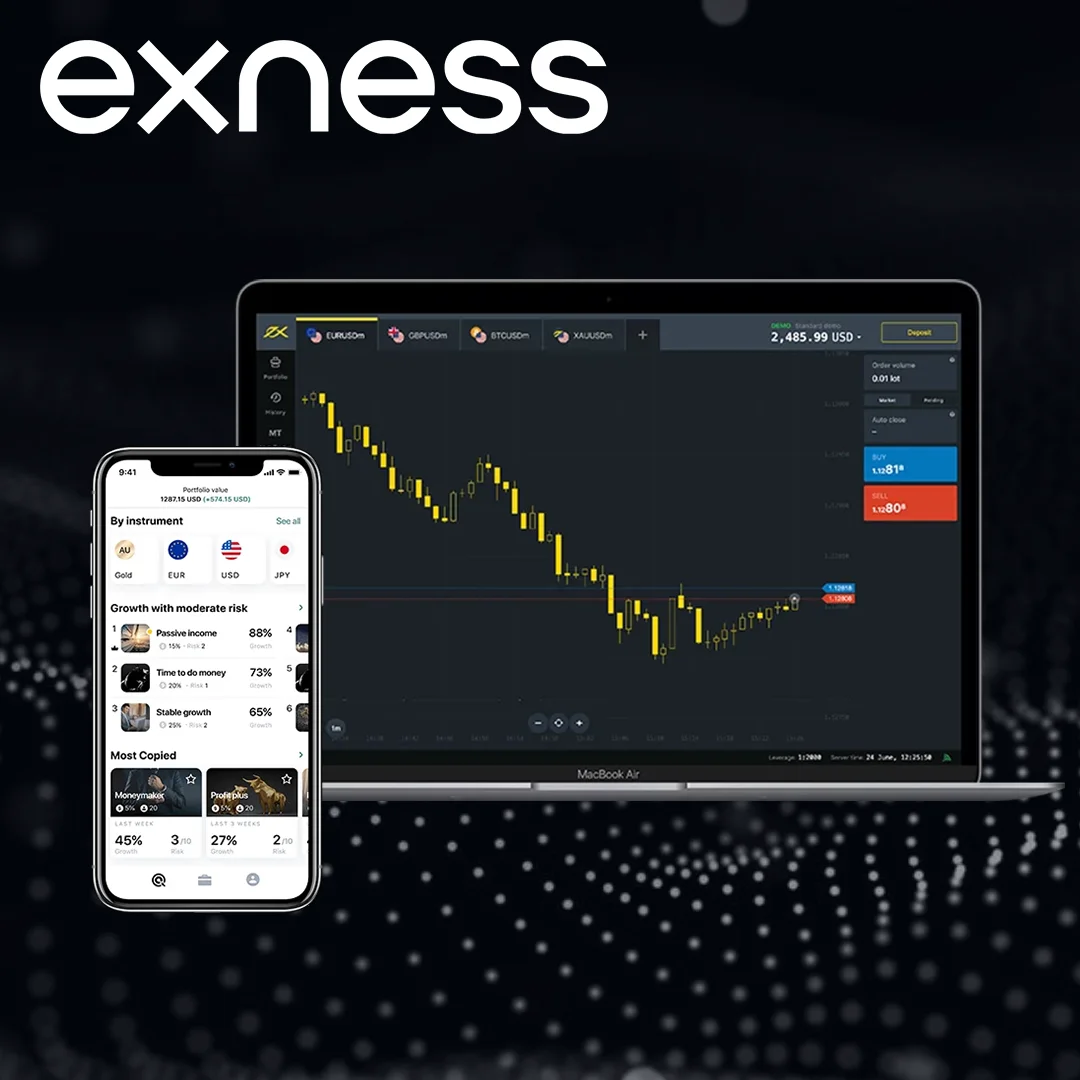ログイン情報を再確認してください
アカウントの回復プロセスに入る前に、ログイン情報を再確認することが常に良い考えです。 多くの場合、問題は単に間違ったパスワードやユーザー名を入力しているだけです。 以下のいくつかの点を確認してください:
ユーザー名: Exnessでは、ログインする際に通常、メールアドレスまたはクライアント番号のいずれかをユーザー名として使用します。 正しいものを使っているか確認してください。
パスワード:正しくパスワードを入力していることを確認してください。 細心の注意を払ってください:
- Caps lock: パスワードには大文字が含まれている可能性があり、見落としがちです。
- 誤字:単純な誤字がアカウントへのアクセスを妨げることがあります。
- キーボードレイアウト:時々、キーボードのレイアウトが予期せず変更され、誤った文字を入力してしまうことがあります。
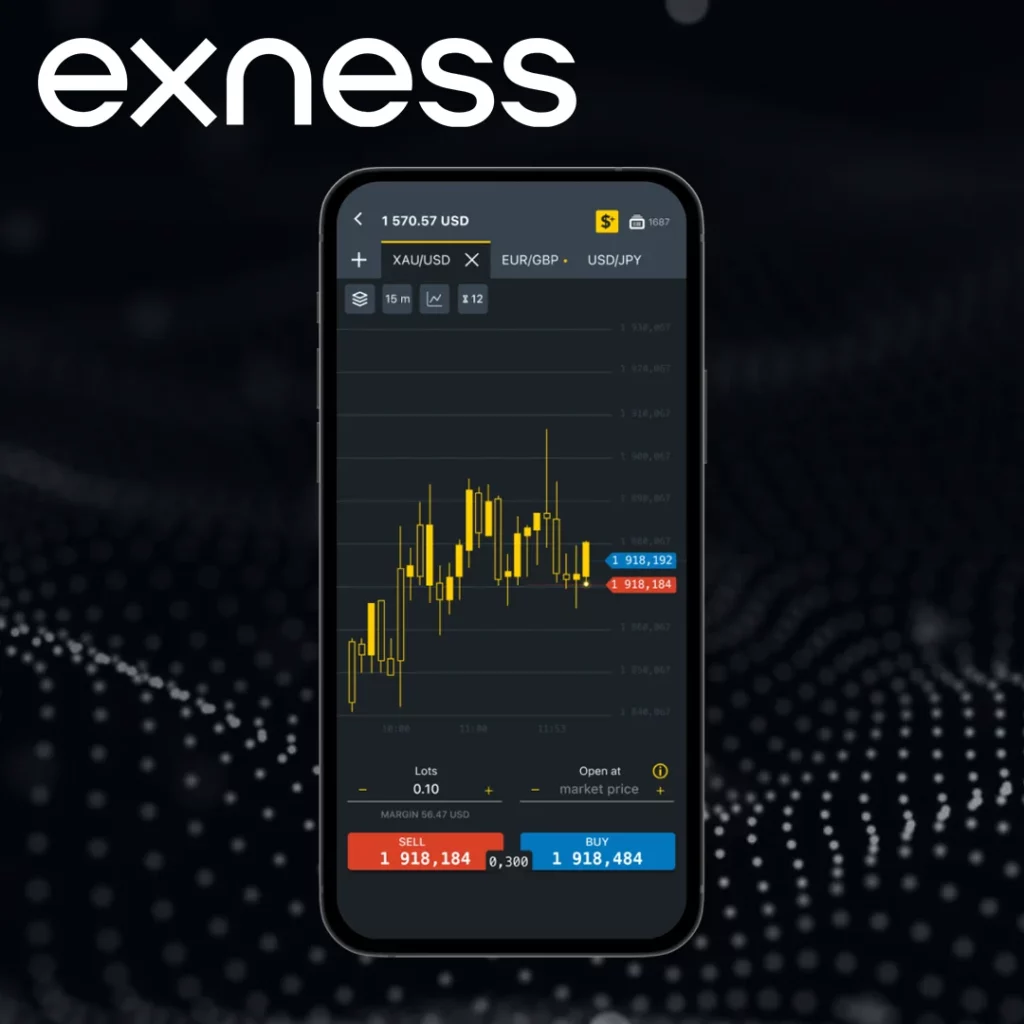
ログイン情報が正しいことを確認した上で、それでもアカウントにアクセスできない場合は、次のステップに進んでください。
| 問題 | 解決策 |
|---|---|
| パスワードを忘れた | 「パスワードを忘れた場合」のオプションを使用して、パスワードをリセットしてください。 |
| 複数回の失敗によりアカウントがロックされました | 自動でロックが解除されるまで30分から60分待ってください。 問題が解決しない場合は、サポートに連絡してください。 |
| 二要素認証の問題点 | サポートに連絡して、一時的に2FAを無効にし、アクセスを回復してください。 |
| リセットメールを受信できません | 迷惑メールフォルダーを確認してください。 メールがまだ表示されない場合は、サポートに連絡してください。 |
| アカウントの確認が必要です | Exnessサポートに身分証明のための必要書類を提出してください。 |
「パスワードを忘れた場合」のオプションを使用してください。
ログインできない場合でも心配しないでください — Exnessでは、パスワードをリセットすることでアカウントを簡単に回復する方法を提供しています。 パスワードをリセットする方法についてのガイドはこちらです:
ステップ1: ログインページへ移動します:
- Exnessのログインページにアクセスしてください。
- ログインフォームの下にある「パスワードを忘れた?」リンクをクリックしてください。
ステップ2: 登録済みのメールアドレスを入力してください:
Exnessアカウントに関連付けられたメールアドレスを入力するよう求められます。 登録した際のメールアドレスと同じであることを確認してください。
ステップ3:リセットリンクを受け取る:
Exnessは、入力されたメールアドレスにパスワードリセットのリンクを送信します。 メールが受信トレイに見当たらない場合は、迷惑メールフォルダやジャンクフォルダを確認してください。メールがそこにフィルタリングされることがあります。
ステップ4:リセットの指示に従ってください:
- メールを開いて、リセットリンクをクリックしてください。 新しいパスワードを設定できるページにリダイレクトされます。
- 強力でユニークなパスワードを作成してください。 強力なパスワードには通常、以下のものが含まれます:
- 少なくとも8文字
- 大文字と小文字が混在しています
- 数字 (すうじ)
- 特殊文字(例:@、#、$ など)
- 新しいパスワードを確認後、すぐにアカウントにログインできるようになります。
パスワードのリセットに引き続き問題がある場合や、リセット用のメールが届かない場合は、以下の「サポート経由でのアカウント回復」の指示に従ってください。
複数回のログイン失敗によりアカウントがロックされました
過度なログイン試行は、セキュリティ上の理由からExnessアカウントが一時的にロックされることがあります。 これは、不正アクセスからあなたのアカウントを保護するために設計された自動プロセスです。
あなたがすべきこと:
- しばらくお待ちください:何度かの失敗を経た後、システムは通常、アカウントを30分から1時間ロックします。 この期間中はログインすることができませんが、待機期間が終了すると自動的にロックが解除されます。
- 再試行:ロックが解除された後、正しい認証情報を使用して再度ログインを試みることができます。 パスワードを忘れた場合は、「パスワードを忘れた」オプションを使用してリセットしてください。
- ロックが続く場合:まれに、アカウントのロックが長引くことがあります。 ログインできない場合は、しばらく待っても状況が改善されない場合、Exnessサポートに連絡してさらなる支援を求めることをお勧めします。
サポートを通じたアカウント復旧
前の手順がうまくいかなかった場合、Exnessはアカウントの回復をサポートするための充実したカスタマーサポートシステムを提供しています。 彼らに連絡する方法はこちらです:
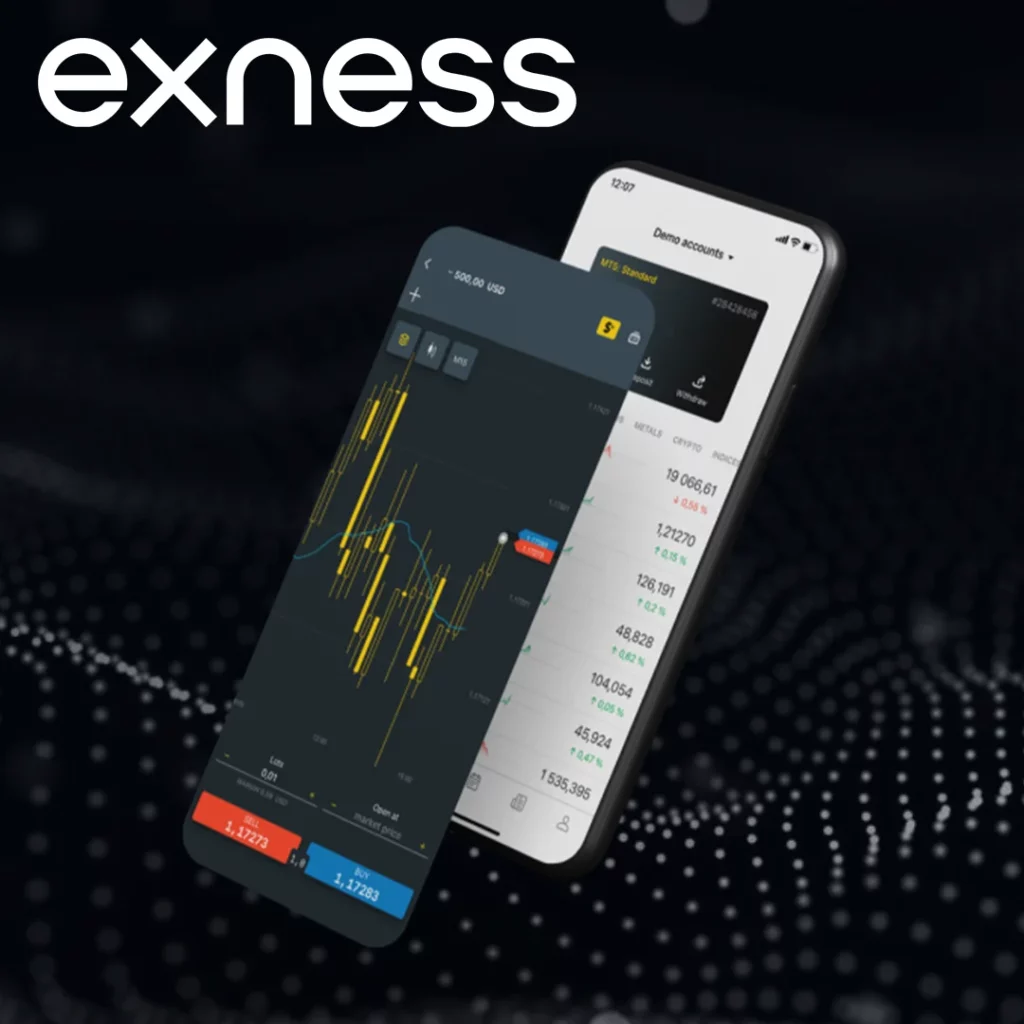
- サポートページを訪問する:Exnessサポートセンターにアクセスしてください。 サポートには、ライブチャット、メール、またはサポートチケットを提出することで連絡できます。
- ライブチャットを利用する:これが最も迅速なオプションです。 サポート担当者に連絡して、回復プロセスをサポートしてもらいましょう。 クライアント番号またはメールアドレスを提供し、問題を説明してください。
- サポートチケットを提出する:ライブチャットが利用できない場合や文章でのコミュニケーションを好む場合は、サポートチケットを提出できます。 含む
- ご登録のメールアドレスまたはクライアント番号
- 問題の簡単な説明(例:「パスワードを忘れた」または「アカウントがロックされている」)
- 遭遇した関連する詳細やエラーメッセージ
- フォローアップ:Exnessサポートは通常24時間以内に返答します。 時間がかかる場合は、アカウントへのアクセスを回復するための次のステップを案内してくれます。
この簡単なプロセスにより、Exnessサポートから必要な助けを迅速に受けることができます。
本人確認に必要な書類:
- 身分証明書:政府発行のID(パスポート、運転免許証、または国民IDカード)が必要になる場合があります。
- 住所証明:公共料金の請求書、銀行の取引明細書、またはあなたの名前と住所が記載された公的な書類。
- セルフィー認証:場合によっては、Exnessが追加の認証として、顔の横にIDを持っている自撮り写真を撮るよう求めることがあります。
サポートチームがあなたの身元を確認したら、アカウントのロックを解除するか、またはパスワードのリセットをお手伝いすることで、あなたがアカウントへのアクセスを取り戻せるように支援します。
二要素認証(2FA)によるアカウント復旧
二要素認証(2FA)は、アカウントにログインする際に、2つ目の検証形式を提供することを要求するセキュリティ機能です。 これは通常、携帯電話やメールに送信されたコードを入力することを意味します。
2FAを設定していて、2FAの方法にアクセスできなくなったため(例えば、携帯電話を紛失した場合など)ログインできない場合は、Exnessサポートに連絡して支援を求める必要があります。
以下の手順に従ってください:
- Exnessサポートに連絡してください:2FAの方法にアクセスできなくなったこと、そしてあなたのクライアント番号またはメールアドレスを提供してください。
- セキュリティ確認のフォロー:本人確認のため、IDと一緒に自分の写真を提出するなど、追加の確認を求められる場合があります。
- アクセス回復:セキュリティ検証プロセスを完了した後、Exnessは一時的に2FAを無効にして、アカウントへのアクセスを回復できるように支援します。 その後、ログインしたら再度有効にすることができます。
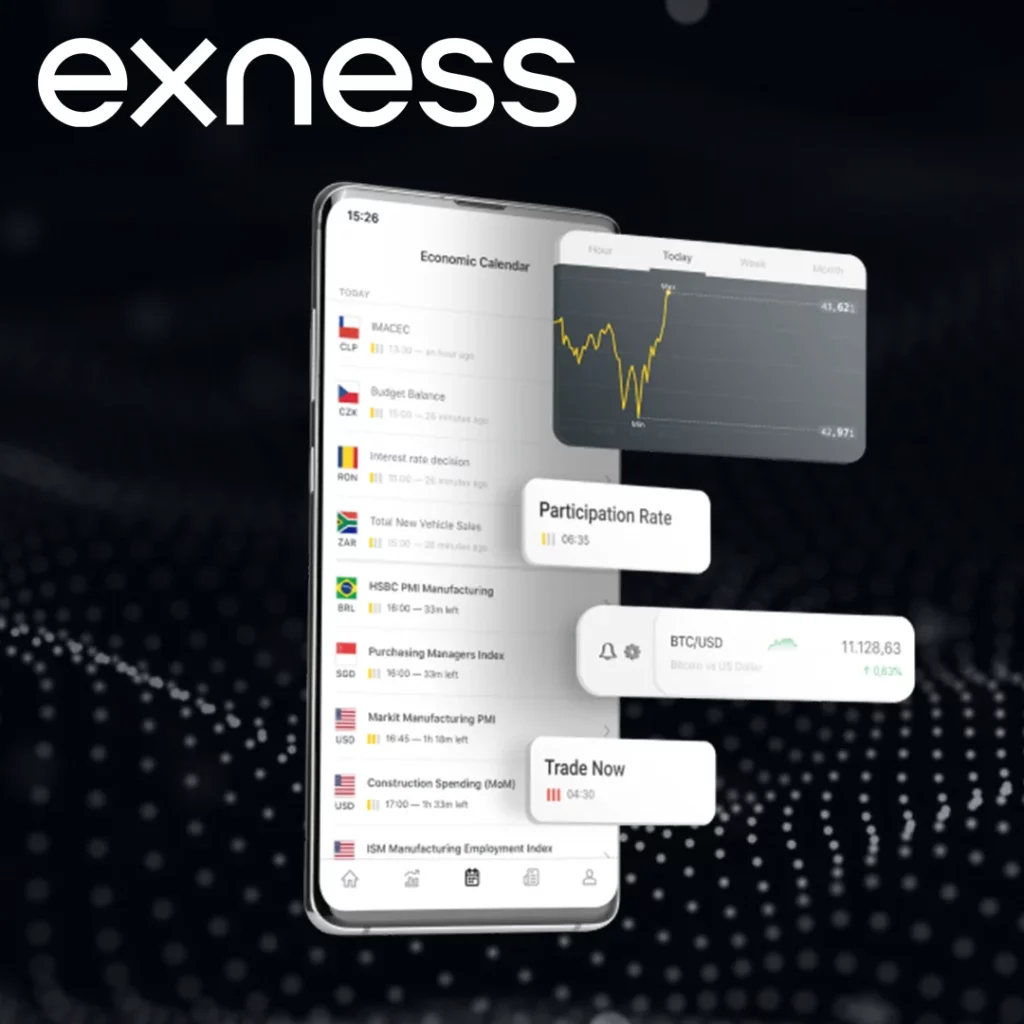
Exnessアカウントを安全に使用する方法
Exnessアカウントへのアクセスを無事に取り戻したら、将来的な問題を避けるために、それを安全に保つことが重要です。 アカウントを安全に保つためのいくつかのヒントをご紹介します:
パスワードを強化してください:
- 強力なパスワードを使用する:大文字と小文字のアルファベット、数字、特殊文字を含む複雑なパスワードを作成してください。
- パスワードを定期的に変更する:定期的にパスワードを変更することで、アカウントへの不正アクセスから保護することができます。
二要素認証(2FA)を有効にする:
- セキュリティをさらに強化する:二要素認証は、アカウントの保護に不可欠なステップです。 2FAを使用すると、たとえ誰かがあなたのパスワードを入手したとしても、携帯電話に送信されるコードなど、2つ目の検証形式がなければアカウントにアクセスすることはできません。
フィッシングに注意してください:
- フィッシング詐欺の試みを見抜く:フィッシングのメールやウェブサイトは、ログイン情報の共有を促すためにあなたを騙そうとするかもしれません。 ログイン情報を入力する前に、必ず公式のExnessウェブサイトにアクセスしていることを確認してください。
- メールの真正性を確認してください:Exnessは、パスワードのような機密情報をメールで共有するように求めることは決してありません。 不審なメールを受信した場合は、すぐにサポートに報告してください。
アカウントの活動を監視してください:
- 取引の確認:定期的に口座活動をチェックし、不正な取引が行われていないか確認してください。
- 通知を有効にする:ログイン試行やアカウントの変更について、メールまたはSMSでの通知を設定してください。
結論
Exnessアカウントへのアクセスを失うことはイライラするかもしれませんが、正しい手順に従えば、回復プロセスは簡単です。 パスワードを忘れた場合、複数回のログイン試行に失敗してアカウントがロックされた場合、または二要素認証に問題がある場合でも、アクセスを取り戻す方法はいくつかあります。
自分の認証情報を再確認し、「パスワードを忘れた」オプションを使用し、必要に応じてExnessサポートに連絡することで、迅速にアカウントを回復することができます。 アカウントを保護するために、強力なパスワードを設定し、将来の問題を防ぐために二要素認証を有効にしてください。 Exnessのカスタマーサポートは常に利用可能で、遅延なく取引に戻れるようサポートいたします。
よくある質問
Exnessアカウントのパスワードを忘れた場合、どうやって回復できますか?
ログインページの「パスワードを忘れた場合」オプションを使用して、パスワードをリセットできます。 あなたにリセットリンクが記載されたメールが送信されます。